Thành phần trong Canva sẽ giúp mẫu thiết kế của bạn trở nên sinh động, thu hút và sáng tạo hơn. Khóa học thiết kế Canva dưới đây sẽ bạn tìm được tên thành phần trên Canva một cách dễ dàng. Các bạn hãy tiếp tục theo dõi bài viết nhé!
Cách tìm tên thành phần dễ dàng trong Canva
Bước 1: Đăng nhập vào tài khoản Canva trên máy tính
- Truy cập website canva.com trên hoặc mở ứng dụng Canva trên máy tính.
- Đăng nhập tài khoản Canva của bạn.
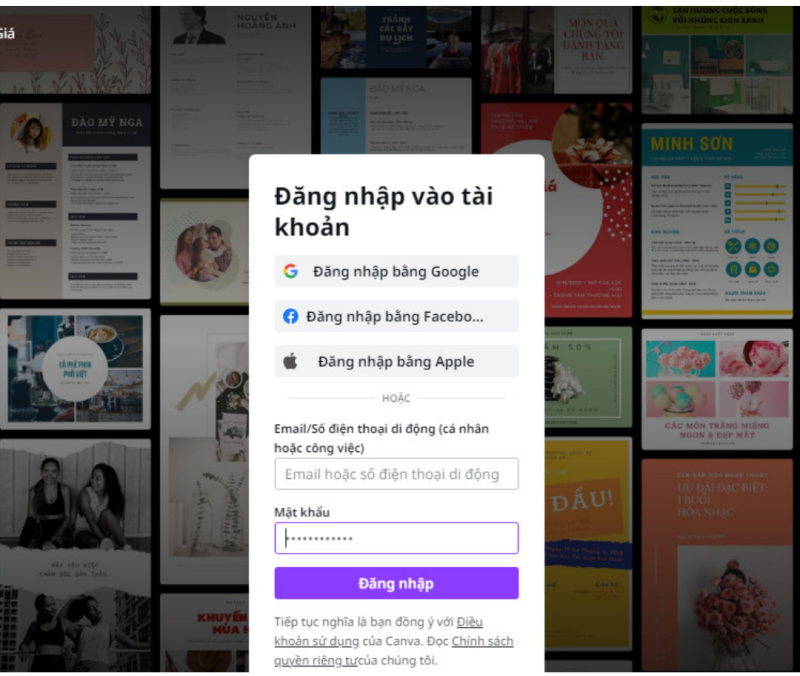
Bước 2: Mở mẫu thiết kế Canva có thành phần mà bạn muốn tìm tên
- Bấm vào Thiết kế gần đây hoặc mẫu template và chọn mẫu thiết kế có chứa thành phần mà bạn muốn tìm tên.
- Sau khi nhấn chọn, Canva sẽ hiển thị một cửa sổ mới có chứa mẫu thiết kế Canva đó để chúng ta bắt đầu thiết kế.
Bước 3: Tìm tên thành phần
- Ấn chọn thành phần mà bạn muốn tìm tên. Ở đây chúng ta sẽ chọn thành phần mảng nước màu vàng (Như trong ảnh).
- Nhấn vào biểu tượng chữ i ngắn ở phía bên trên. Lúc này sẽ hiện ra thông tin của thành phần. Bao gồm Tên thành phần, Tên tác giả thiết kế thành phần, Loại thành phần (miễn phí, Canva cho giáo dục,…), Những từ khóa liên quan đến thành phần. Ở đây ta có thể thấy tên của thành phần mà ta đã chọn là “PNG Gold Serum Dripping Border Sticker”.
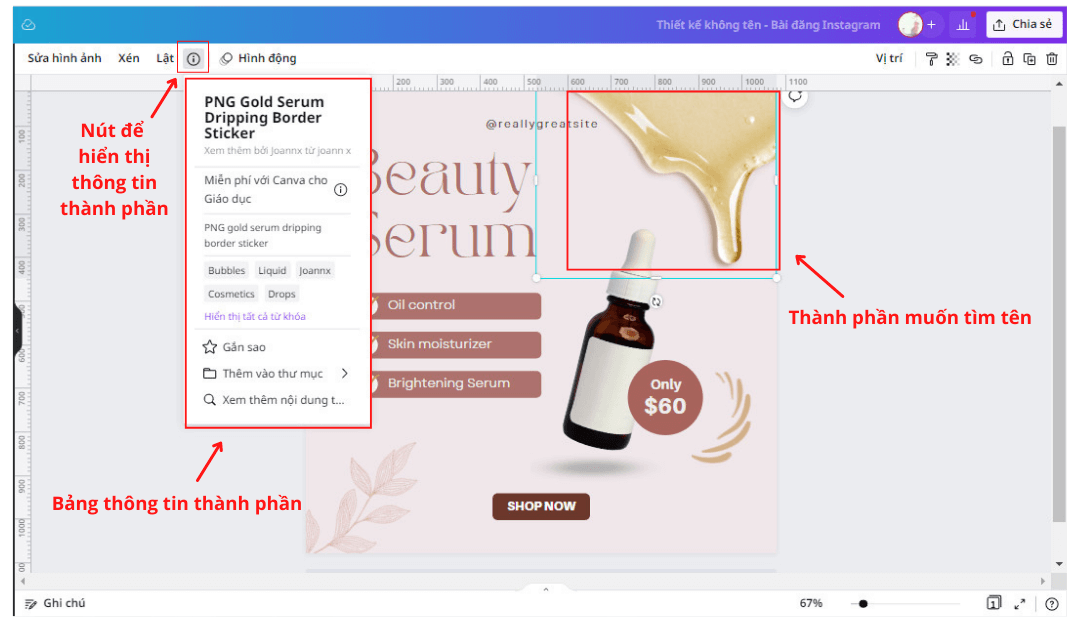
Bây giờ bạn đã biết được tên của thành phần, chỉ cần sao chép tên của thành phần và dán vào ô tìm kiếm thành phần bên thanh công cụ là bạn đã có thể dễ dàng tìm kiếm được nó rồi.
Bạn cũng có thể lưu các thành phần mình thích để dễ dàng tìm kiếm và sử dụng hơn bằng cách:
- Chọn Gắn sao trong bảng thông tin thành phần mà ta đã mở.
- Bấm vào Thư mục ở thanh công cụ bên trái. Chọn Đã gắn sao. Lúc này bạn sẽ thấy những thành phần mà bạn đã gắn sao.
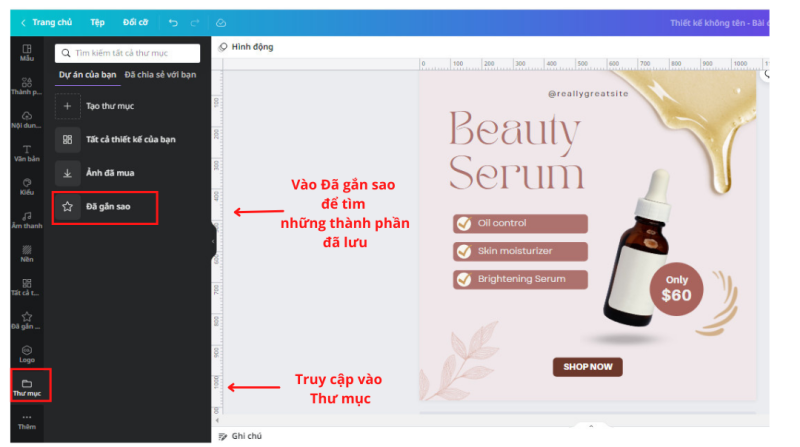
Với hướng dẫn như trên, hy vọng các bạn đã biết cách để tìm được tên thành phần và sẽ dễ dàng hơn trong việc thiết kế trên Canva. Để có thể nắm vững cách sử dụng Canva một cách nhanh chóng và hiệu quả, các bạn có thể thao khảo khóa học thiết kế Canva sau đây.
Khóa học thiết kế Canva hoàn toàn miễn phí của Bình Minh IT.
Kênh Youtube Bình Minh IT cung cấp cho bạn những kiến thức cơ bản về Canva và hướng dẫn cách sử dụng Canva đơn giản qua những khóa học thiết kế Canva hoàn toàn miễn phí. Khóa học thiết kế Canva này dành cho những người mới biết đến Canva, bắt đầu từ con số 0 và dân không chuyên.
Khóa học thiết kế Canva với Bình Minh IT Phần 1:
[Video 1] Khóa Hướng dẫn thiết kế với Canva dành cho người mới bắt đầu.
Canva là gì? Cách đăng ký và đăng nhập tài khoản Canva.
[Video 2] Khóa học thiết kế Canva: Giới thiệu về Frames trên Canva.
Frames là gì? Chức năng của Frames? Cách sử dụng Frames trên Canva.
[Video 3] Khóa học thiết kế Canva: Giới thiệu về Shapes trên Canva.
Shapes là gì? Chức năng của Shapes? Cách sử dụng Shapes trên Canva.
[Video 4] Khóa học thiết kế Canva: Giới thiệu về Text trên Canva.
Text là gì? Chức năng của Text? Cách sử dụng Text trên Canva.
[Video 5] Khóa học thiết kế Canva: Giới thiệu về Style và Background trên Canva.
Style là gì? Background là gì? Chức năng của Style và Background? Cách sử dụng Style và Background trên Canva.
[Video 6] Khóa học thiết kế Canva: Giới thiệu về Hình ảnh trên Canva.
Giới thiệu về Hình ảnh trên Canva. Cách tìm kiếm và sử dụng hình ảnh trên Canva.
[Video 7] Khóa học thiết kế Canva: Giới thiệu về Video và Âm nhạc trên Canva.
Giới thiệu về Video và Âm nhạc trên Canva. Cách tìm kiếm và sử dụng Video, Âm nhạc trên Canva.
Để truy cập Phần 2 Khóa học thiết kế Canva của Bình Minh IT, nhấn tại đây.
Chúc các bạn nhanh chóng chinh phục được Canva!

